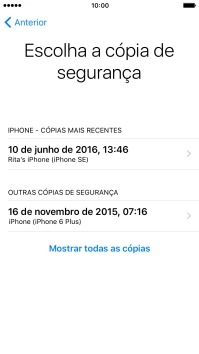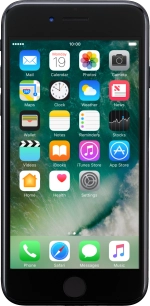1. Introduza o código PIN
Se o cartão SIM estiver bloqueado, prima Desbloquear.
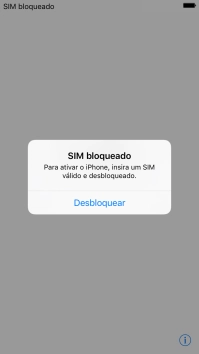
Introduza o seu código PIN e prima OK.
Se introduzir o código PIN errado três vezes, o cartão SIM é bloqueado. Para retirar o bloqueio do cartão SIM, deverá introduzir o código PUK (o código PUK recebido juntamente com o cartão SIM pode também ser solicitado ao Serviço de Apoio a Clientes pelo telefone 911691200, taxação rede móvel Vodafone). AVISO IMPORTANTE: Se introduzir o código PUK errado 10 vezes, o cartão SIM é bloqueado permanentemente. Nesse caso, deverá solicitar uma segunda via do seu cartão SIM ao Serviço de Apoio a Clientes ou numa loja Vodafone.
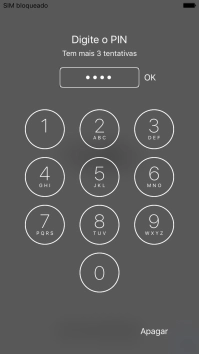
Prima a tecla de início.
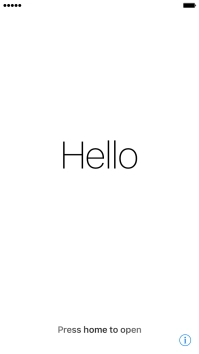
2. Escolha as definições gerais
Prima o idioma pretendido.
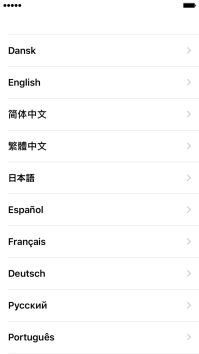
Prima a área ou país pretendido.
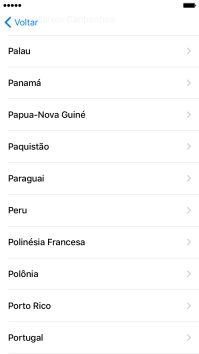
3. Escolha a rede Wi-Fi
Prima a rede Wi-Fi pretendida.
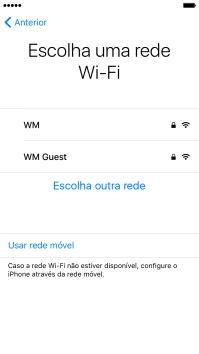
Introduza a password da rede Wi-Fi e prima Aceder.
Se não houver qualquer rede Wi-Fi disponível, pode em alternativa utilizar a rede móvel.
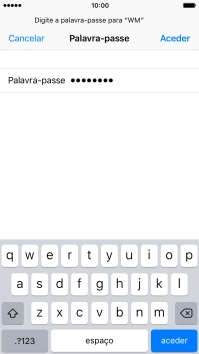
4. Ative ou desative a localização por GPS
Prima Ativar para ativar a função.
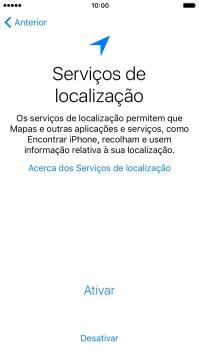
Prima Desativar para desativar a função.
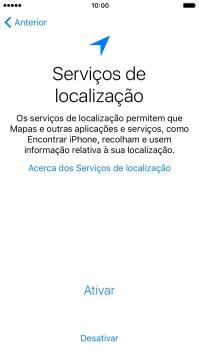
Se desativar a função, prima OK.
Se ativar a localização por GPS, o telefone irá procurar a sua localização utilizando o GPS. Se desativar a função, não poderá utilizar as funções do telefone dependentes do GPS. Veja como ligar ou desligar o GPS depois de ativado.
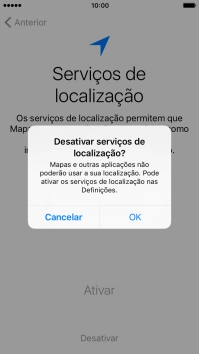
5. Ative ou desative a utilização do Touch ID
Siga as indicações no ecrã para ativar a utilização do Touch ID ou prima Configurar Touch ID depois.
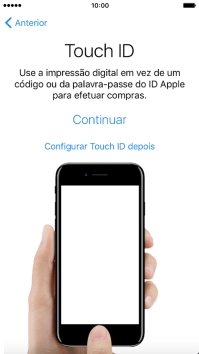
Se desativar a função, prima Continuar.
Veja como ligar ou desligar o Touch ID depois de ativado.
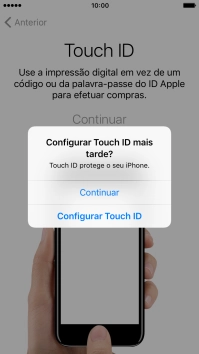
6. Restaure uma cópia de segurança a partir da iCloud
Prima Restaurar a partir de iCloud.
Se não tiver uma cópia de segurança, deverá definir o telefone como novo iPhone. Se tiver uma cópia de segurança na iTunes, deverá ligar o telefone ao seu computador e seguir as indicações no ecrã para restaurar a sua cópia de segurança.
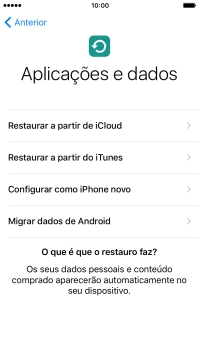
Prima o campo junto a "ID Apple" e introduza o nome de utilizador do seu ID Apple.
Se não tiver uma cópia de segurança, deverá definir o telefone como novo iPhone. Se tiver uma cópia de segurança na iTunes, deverá ligar o telefone ao seu computador e seguir as indicações no ecrã para restaurar a sua cópia de segurança.
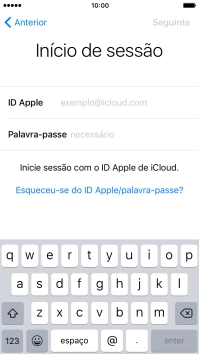
Prima o campo junto a "Palavra-passe" e introduza a password do seu ID Apple.
Se não tiver uma cópia de segurança, deverá definir o telefone como novo iPhone. Se tiver uma cópia de segurança na iTunes, deverá ligar o telefone ao seu computador e seguir as indicações no ecrã para restaurar a sua cópia de segurança.
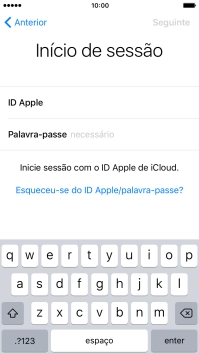
Prima Seguinte.
Se não tiver uma cópia de segurança, deverá definir o telefone como novo iPhone. Se tiver uma cópia de segurança na iTunes, deverá ligar o telefone ao seu computador e seguir as indicações no ecrã para restaurar a sua cópia de segurança.
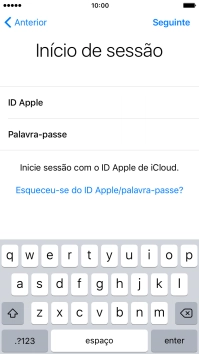
Prima Concordar.
Se não tiver uma cópia de segurança, deverá definir o telefone como novo iPhone. Se tiver uma cópia de segurança na iTunes, deverá ligar o telefone ao seu computador e seguir as indicações no ecrã para restaurar a sua cópia de segurança.
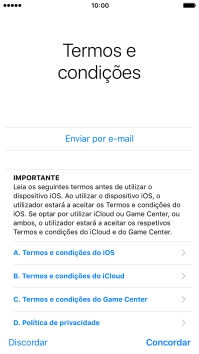
Prima a cópia de segurança pretendida e aguarde enquanto o telefone restaura o conteúdo anterior a partir da cópia de segurança escolhida. Siga as indicações no ecrã para concluir a ativação.
Se não tiver uma cópia de segurança, deverá definir o telefone como novo iPhone. Se tiver uma cópia de segurança na iTunes, deverá ligar o telefone ao seu computador e seguir as indicações no ecrã para restaurar a sua cópia de segurança.